Cum să atașați mesajul original atunci când răspundeți în Outlook?
În mod normal, mesajele originale rămân în spatele unui mesaj nou atunci când răspundeți în Microsoft Outlook. În unele cazuri, mesajele vechi dintr-o conversație pot fi atât de multe încât pot descurca destinatarii. Prin urmare, este mai bine să ștergeți aceste mesaje vechi din noul mesaj sau să rezervați alternativ mesajele originale ca atașament în timp ce răspundeți. Aici vă vom arăta cum să atașați mesaje originale ca atașament atunci când răspundeți cu ușurință în Microsoft Outlook.
Atașați mesajul original atunci când răspundeți în Outlook
Atașați numai partea / selecția mesajului original atunci când răspundeți în Outlook
Răspundeți cu ușurință unui e-mail cu atașamentele sale originale în Outlook
În general, atașamentele originale sunt eliminate atunci când răspundeți la un e-mail în Outlook. Dar, cu fantastic Răspundeți cu atașament caracteristică a Kutools pentru Outlook, puteți păstra cu ușurință toate atașamentele de e-mailuri atunci când răspundeți în Outlook.

- Automatizați e-mailurile cu Auto CC / BCC, Auto înainte prin reguli; trimite Răspuns automat (În afara biroului) fără a necesita un server de schimb...
- Primiți mementouri ca Avertisment BCC când răspundeți la toate în timp ce vă aflați în lista BCC și Amintiți-vă când lipsesc atașamentele pentru atașamente uitate...
- Îmbunătățiți eficiența e-mailului cu Răspunde (toate) cu atașamente, Adăugați automat salutul sau data și ora în semnătură sau subiect, Răspunde la mai multe e-mailuri...
- Simplificați e-mailurile cu Rechemare e-mailuri, Instrumente de atașare (Comprimați toate, Salvați automat toate...), Eliminați duplicatele, și Raport rapid...
 Atașați mesajul original atunci când răspundeți în Outlook
Atașați mesajul original atunci când răspundeți în Outlook
Această secțiune vă va ghida să atașați automat mesajul de e-mail original atunci când răspundeți cu ușurință în Microsoft Outlook.
1. Faceți clic pe Fișier > Opţiuni.
2 .: În caseta de dialog Opțiuni Outlook, faceți clic pe Mail în bara din stânga.
3. Du-te la Răspunsuri și înaintări secțiune, faceți clic pe Când răspundeți la un mesaj: și selectați caseta Atașați mesajul original. Vedeți următoarea captură de ecran:

Notă: Dacă utilizați Outlook 2007, faceți clic pe Instrumente> Opțiuni pentru a deschide caseta de dialog Opțiuni. și apoi faceți clic pe Opțiuni de e-mail Butonul de pe Preferințe , apoi în caseta de dialog Opțiuni e-mail, faceți clic pe Când răspundeți la un mesaj și selectați caseta Atașați mesajul original. Vedeți mai jos captura de ecran:

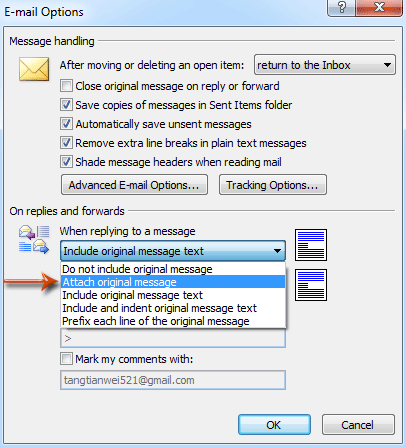
4. Faceți clic pe OK pentru a ieși din caseta de dialog.
De acum înainte, mesajul de e-mail original va fi adăugat automat ca atașament atunci când răspundeți la un mesaj de e-mail.
Cele mai bune instrumente de productivitate de birou
Kutools pentru Outlook - Peste 100 de funcții puternice pentru a vă supraalimenta Outlook
🤖 AI Mail Assistant: E-mailuri profesionale instantanee cu magie AI--un singur clic pentru răspunsuri geniale, ton perfect, stăpânire în mai multe limbi. Transformați e-mailurile fără efort! ...
📧 Automatizare e-mail: În afara biroului (disponibil pentru POP și IMAP) / Programați trimiterea de e-mailuri / CC/BCC automat după reguli la trimiterea e-mailului / Redirecționare automată (Reguli avansate) / Adăugare automată felicitare / Împărțiți automat e-mailurile cu mai mulți destinatari în mesaje individuale ...
📨 Managementul e-mail: Amintește-ți cu ușurință e-mailurile / Blocați e-mailurile înșelătorii de către subiecți și alții / Ștergeți e-mailurile duplicate / Cautare Avansata / Consolidați foldere ...
📁 Atașamente Pro: Salvați în serie / Detașare lot / Compresă în loturi / Salvare automata / Detașare automată / Comprimare automată ...
🌟 Magia interfeței: 😊Mai multe emoji drăguțe și cool / Îmbunătățiți-vă productivitatea Outlook cu vizualizările cu file / Minimizați Outlook în loc să închideți ...
???? Minuni cu un singur clic: Răspundeți tuturor cu atașamentele primite / E-mailuri anti-phishing / 🕘Afișați fusul orar al expeditorului ...
👩🏼🤝👩🏻 Contacte și calendar: Adăugați în lot contacte din e-mailurile selectate / Împărțiți un grup de contact în grupuri individuale / Eliminați mementouri de ziua de naștere ...
Peste 100 Caracteristici Așteaptă explorarea ta! Click aici pentru a descoperi mai multe.

